Hagaaji Bakhaarka Windows ee ka maqan Windows 10
Dukaanka Windows(Windows Store) waa mid ka mid ah astaamaha muhiimka ah ee Windows 10 maadaama ay u ogolaato isticmaalayaasha inay soo dejiyaan oo ay cusbooneysiiyaan codsi kasta oo ku jira kombuyutarkooda si ammaan ah. Uma baahnid inaad ka walwasho arrimaha fayraska ama malware marka aad apps ka soo dejisanayso Bakhaarka Windows(Windows Store) maadaama abka oo dhan ay hubiso Microsoft lafteeda ka hor inta aan la ansixin abka ku jira Bakhaarka(Store) . Laakin maxaa dhacaya marka Windows Store app uu maqan yahay oo kaliya maahan, apps kale sida MSN , Mail , Calendar , iyo Photos sidoo kale waa la waayayaa, si fiican waxaad u baahan doontaa inaad soo dejiso apps-ka kooxda 3aad ka dibna nidaamkaagu wuxuu noqon doonaa mid nugul. fayraska iyo malware.
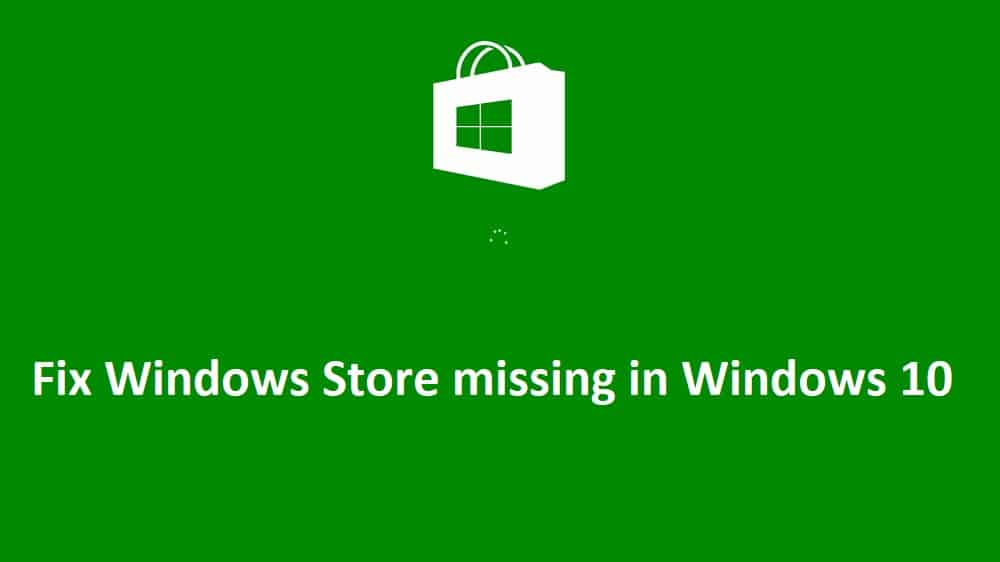
Sababta ugu weyn ee arrintan ayaa u muuqata inay tahay faylalka Dukaanka Windows(Windows Store) si uun baa u xumaaday markii la cusboonaysiiyay Windows . Isticmaaleyaal dhawr ah oo haysta Bakhaarka Windows(Windows Store) ayaa ka warbixiya in summadadu aanay ahayn mid la gujin karo iyo isticmaale kale, abka Dukaanka Windows gabi ahaanba waa maqan yahay. (Windows Store)Markaa annagoon wax wakhti lumin aan aragno sida dhabta ah ee loo hagaajiyo Bakhaarka Windows(Fix Windows Store) ee ka maqan Windows 10 oo leh tillaabooyinka cilad-raadinta ee hoos ku taxan.
Hagaaji Bakhaarka Windows(Fix Windows Store) ee ka maqan Windows 10
Hubi inaad abuurto barta soo celinta(create a restore point) haddii ay wax qaldamaan.
Habka 1: Dib u deji kaydinta dukaanka Windows(Method 1: Reset Windows Store Cache)
1. Riix Windows Key + R kadibna ku qor wsreset.exe oo ku dhufo gal.

2. Amarka kore ha shaqeeyo kaas oo dib u dajin doona kaydka dukaanka Windows .(Windows Store)
3. Marka tan la sameeyo dib u bilow kombayutarkaga si aad u badbaadiso isbedelada. Eeg haddii aad awood u leedahay inaad hagaajiso Bakhaarka Windows ee ka maqan Windows 10,(Fix Windows Store missing in Windows 10,) haddii kale sii wad.
Habka 2: Dib-u-diiwaangeli Store Windows(Method 2: Re-Register Windows Store)
1. Nooca raadinta Windows -ka Powershell ka dib midig-guji Windows PowerShell oo dooro Run as administrator.

2. Hadda ku qor kan soo socda Powershell oo ku dhufo gal:
Get-AppXPackage | Foreach {Add-AppxPackage -DisableDevelopmentMode -Register "$($_.InstallLocation)\AppXManifest.xml"}

3. U ogolow habka kor ku xusan inuu dhameeyo ka dibna dib u bilaabo PC-gaaga.
Fiiro gaar ah:(Note:) Haddii amarka kore aanu shaqayn markaas isku day kan:
Get-AppXPackage *WindowsStore* -AllUsers | Foreach {Add-AppxPackage -DisableDevelopmentMode -Register "$($_.InstallLocation)\AppXManifest.xml"}
Habka 3: Orod amarka DISM(Method 3: Run DISM command)
1. Search Command Prompt , midig-guji oo dooro Run As Administrator.

2. Ku qor amarka soo socda cmd oo ku dhufo gal mid kasta ka dib:
Dism /Online /Cleanup-Image /CheckHealth Dism /Online /Cleanup-Image /ScanHealth Dism /Online /Cleanup-Image /RestoreHealth

3. Amarka DISM ha shaqeeyo oo sug inta uu dhammeynayo.
4. Haddii amarka kore aanu shaqayn, ka dib isku day kan hoose:
Dism /Image:C:\offline /Cleanup-Image /RestoreHealth /Source:c:\test\mount\windows Dism /Online /Cleanup-Image /RestoreHealth /Source:c:\test\mount\windows /LimitAccess
Xusuusin: (Note:) Ku beddel(Replace) C:RepairSourceWindows ishaada dayactirka ( Windows Installation or Recovery Disc ).
5. Dib u kici kombayutarkaga si aad u badbaadiso isbedelada oo arag hadii aad hagaajin karto Bakhaarka Windows(Windows Store) ee ka maqan Windows 10 , hadii kale sii wad.
Habka 4: Dayactir dukaanka Windows(Method 4: Repair Windows Store)
1. Tag halkan oo soo deji faylka zip-ka.(download the zip file.)
2. Nuqul oo C:\Users\Your_Username\Desktop
Xusuusin(Note) : Ku beddel magacaaga_Usernameka magacaaga isticmaalaha akoonkaaga dhabta ah.
3. Hadda ku qor powershell gudaha Windows Search ka dib midig-guji PowerShell oo dooro Run as Administrator.
4. Ku qor amarka soo socda oo ku dhufo Gelida(Enter) mid kasta:
Set-ExecutionPolicy Unstricted(Set-ExecutionPolicy Unrestricted) (Haddii ay ku weyddiisato inaad beddesho siyaasadda fulinta, taabo Y oo ku dhufo Gelida(Enter) )
cd C:\Users\Your_Username\Desktop C : IsticmaalayaashaYour_UsernameDesktop (Your_Username)_(Again) _
.\reinstall-preinstalledApps.ps1 *Microsoft.WindowsStore*

5. Mar labaad raac Habka 1 si aad dib u dejiso kaydka dukaanka Windows.(Windows Store Cache.)
6. Hadda mar labaad ku qor amarka soo socda PowerShell oo ku dhufo Gelida(Enter) :
Set-ExecutionPolicy All saxiixday(Set-ExecutionPolicy AllSigned)

7. Dib u bilow kombayutarkaga si aad u badbaadiso isbedelada.
Habka 5: Run System Restore(Method 5: Run System Restore)
1. Riix Windows Key + R oo ku qor sysdm.cpl kadibna ku dhufo gal.

2. Dooro tab ka ilaalinta nidaamka oo dooro (System Protection)System Restore.

3. Guji Next(Click Next) oo dooro meesha aad rabto System Restore(System Restore point) .

4. Raac tilmaamaha shaashadda si aad u dhammaystirto soo celinta nidaamka.
5. Ka dib dib-u-kicinta, waxaad awoodi kartaa inaad hagaajiso Bakhaarka Windows ee ka maqan Windows 10.(Fix Windows Store missing in Windows 10.)
Habka 6: Ku socodsii cilad-bixinta dukaanka Windows(Method 6: Run Windows Store Troubleshooter)
1. Tag xiriirkiisa oo soo (his link and download) degso cilladaha abka Windows Store.(Windows Store Apps Troubleshooter.)
2. Laba jeer dhagsii faylka la soo dajiyay si aad u socodsiiso Cilad(Troubleshooter) -bixinta .

3. Hubi inaad gujiso Advanced oo calaamadee " Si toos ah u codso dayactirka. (Apply repair automatically.)”
4. Ha shaqeeyo dhibbanaha oo Hagaaji Bakhaarka Daaqadaha ee Aan shaqaynayn.(Fix Windows Store Not Working.)
5. In kontoroolka ka raadi cilad- sheegid(Troubleshooting ) dhanka bidix ah oo dhagsii Xallinta.(Troubleshooting.)

6. Marka xigta, daaqada bidix, shayga dooro View all.

7. Dabadeed, liiska dhibaatooyinka(Troubleshoot) kombiyuutarka ka dooro Store Store.(Windows Store Apps.)

8. Raac tilmaamaha shaashadda oo u ogolow Windows Update Troubleshoot inuu socdo.(Windows Update Troubleshoot run.)
9. Dib u bilow kombayutarkaga oo marlabaad isku day inaad ku rakibto apps ka Store Store(Windows Store) .
Habka 7: Abuur Account User Cusub(Method 7: Create a New User Account)
1. Riix Windows Key + I si aad u furto Settings ka dibna dhagsii Accounts.

2. Guji qoyska iyo dadka kale tab(Family & other people tab) ee liiska gacanta bidix oo guji Ku dar qof kale PC kan(Add someone else to this PC) hoos yimaada dadka kale.

3. Guji, anigu xagga hoose kuma hayo macluumaadka gelista qofkan( I don’t have this person’s sign-in information) .

4. Dooro Kudar isticmaale aan lahayn xisaab Microsoft(Add a user without a Microsoft account) xagga hoose.

5. Hadda ku qor username iyo password akoonka cusub oo guji Next .

Soo gal akoonkan cusub oo arag in Dukaanka Windows(Windows Store) uu shaqaynayo iyo in kale. Haddii aad si guul leh u awooddo inaad hagaajiso Bakhaarka Windows ee ka maqan Windows 10(Fix Windows Store missing in Windows 10) ee akoonkan cusub, markaa dhibaatadu waxay ahayd akoonkaaga hore ee isticmaale kaas oo laga yaabo inuu xumaaday, si kastaba u wareeji faylashaada akoonkan oo tirtir akoonkii hore si aad u dhamaystirto kala guurka xisaabtan cusub.
Habka 8: Dayactir Ku rakib Windows 10(Method 8: Repair Install Windows 10)
Habkani waa habka ugu dambeeya sababtoo ah haddii aysan waxba shaqeynin, markaa, habkani wuxuu hubaal ah inuu hagaajin doono dhammaan dhibaatooyinka PC-gaaga. Repair Install waxa ay isticmaashaa cusboonaysiinta goobta si ay u hagaajiso arrimaha nidaamka iyada oo aan la tirtirin xogta isticmaale ee ku jirta nidaamka. Haddaba raac maqaalkan si aad u aragto Sida loo Dayactirayo Ku rakib Windows 10 Si Sahal ah.(How to Repair Install Windows 10 Easily.)
Lagugula talinayaa adiga:(Recommended for you:)
- Fix Waxaad u baahan doontaa app cusub si kan loo furo - ms-windows-store(Fix You’ll need a new app to open this – ms-windows-store)
- Sida loo hagaajiyo Windows 10 Astaanta Store Store maqan(How To Fix Windows 10 App Store Icon Missing)
- Hagaaji WiFi Aan Isku Xidhayn Ka Dib Hurdada ama Hurdada(Fix WiFi Is Not Connecting After Sleep or Hibernation)
- Hagaaji Albaabka caadiga ah lama hayo(Fix The default gateway is not available)
Taasi waa waxa aad si guul leh u hagaajisay Bakhaarka Windows ee ka maqan Windows 10(Fix Windows Store missing in Windows 10) laakiin haddii aad wali hayso wax su'aalo ah oo ku saabsan qoraalkan markaa xor ayaad u tahay inaad ku waydiiso qaybta faallooyinka.
Related posts
Hagaaji Bakhaarka Microsoft oo aan shaqaynayn Windows 10
Hagaaji Bakhaarka Windows-ka oo aan soo galin Windows 10
Hagaaji asalka Desktop-ka Madow gudaha Windows 10
Hagaaji Kombuyuutarku ma tagi doono Habka hurdada gudaha Windows 10
Hagaaji Alt+Tab oo aan ku shaqaynayn Windows 10
Hagaaji Aan awoodin in laga tirtiro faylalka ku meel gaadhka ah gudaha Windows 10
Hagaaji codka kombiyuuterka oo aad u hooseeya Windows 10
Sida loo hagaajiyo cabirida Apps Blurry gudaha Windows 10
Hagaaji Isku-xidhka IPV6 Malaha Galitaanka Internetka Windows 10
Hagaaji HDMI Cod la'aan gudaha Windows 10 Marka lagu xiro TV-ga
Hagaaji Quful wareeg ah oo ka baxay Windows 10
Hagaaji isku-dhafka mugga ee Aan furnayn Windows 10
Hagaaji Dhibaatada Kormeeraha Guud ee PnP ee Windows 10
Hagaaji Xisaabiyaha Aan Ku Shaqeyneynin Windows 10
Sida loo Hagaajiyo Diiwaanka Musuqmaasuqay ee Windows 10
Hagaaji Wacom Tablet Driver Aan laga helin Windows 10
Hagaaji Icons-ka desktop-ka ayaa dib loo habeynayaa ka dib Windows 10 Cusboonaysiinta abuurayaasha
7 siyood oo loo hagaajiyo habka halista ah ayaa ku dhintay Windows 10
Hagaaji Xiriirin Intarneet la'aan ka dib markii la cusbooneysiiyo Windows 10 Cusboonaysiinta abuurayaasha
Hagaaji Aan awoodin in lagu rakibo DirectX Windows 10
